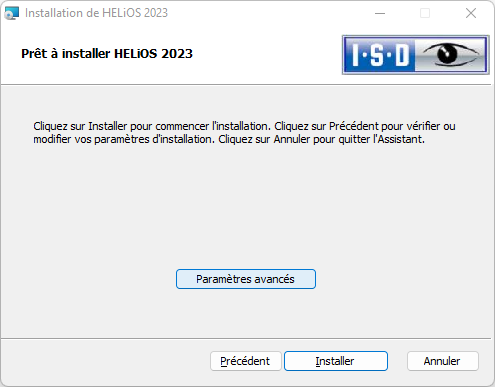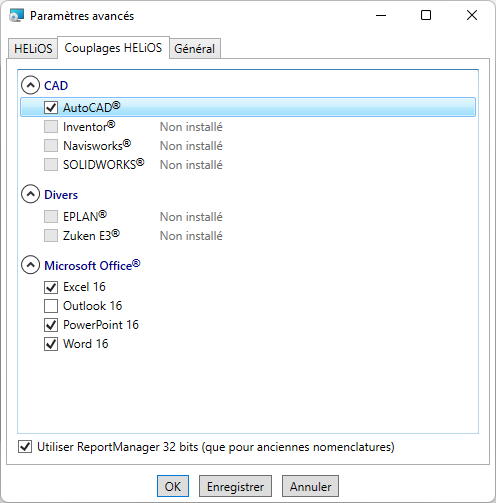Installer le couplage HELiOS/AutoCAD
L’installation du couplage HELiOS/AutoCAD peut être réalisée à l’aide du DVD d’installation HELiOS. Vous pouvez procéder à l’installation en même temps que celle d’HELiOS Desktop ou la réaliser ultérieurement de façon séparée.
Une fois parvenu à la fenêtre Prêt à installer HELiOS du programme d’installation, accédez à Paramètres avancés > Couplages HELiOS, puis sélectionnez les systèmes sur lesquels vous souhaitez installer les couplages.
Les applications CAO installées sur le système sont affichées dans la fenêtre. Si plusieurs versions d’un logiciel sont installées sur le poste de travail (AutoCAD 2019 et AutoCAD 2020 par exemple), alors toutes les versions pourront être sélectionnées. Cochez les cases correspondant aux logiciels CAO que vous souhaitez coupler avec HELiOS.
Si AutoCAD Mechanical est installé sur le poste de travail, alors il sera automatiquement sélectionné par le programme d’installation du couplage HELiOS.
Pour plus d’informations, consultez le Manuel d'installation.
Une fois l’add-in HELiOS chargé dans AutoCAD et la connexion à HELiOS effectuée, la fenêtre de la session locale apparaît.
![]() À savoir :
À savoir :
- Pour pouvoir procéder à l’installation du couplage, AutoCAD doit déjà avoir été installé selon la même version bit que HELiOS.
- Vous pouvez retrouver les modèles de cadre de dessin dans le dossier \templates\AutoCAD de l’installation HELiOS. Le cas échéant, copiez-les dans le dossier AutoCAD correspondant.
- Si vous utilisez le couplage AutoCAD\HELiOS et que vous souhaitez utiliser Trueview comme outil de génération d’aperçu, vous devez également installer le package de langue anglaise pour AutoCAD afin que Trueview fonctionne correctement.